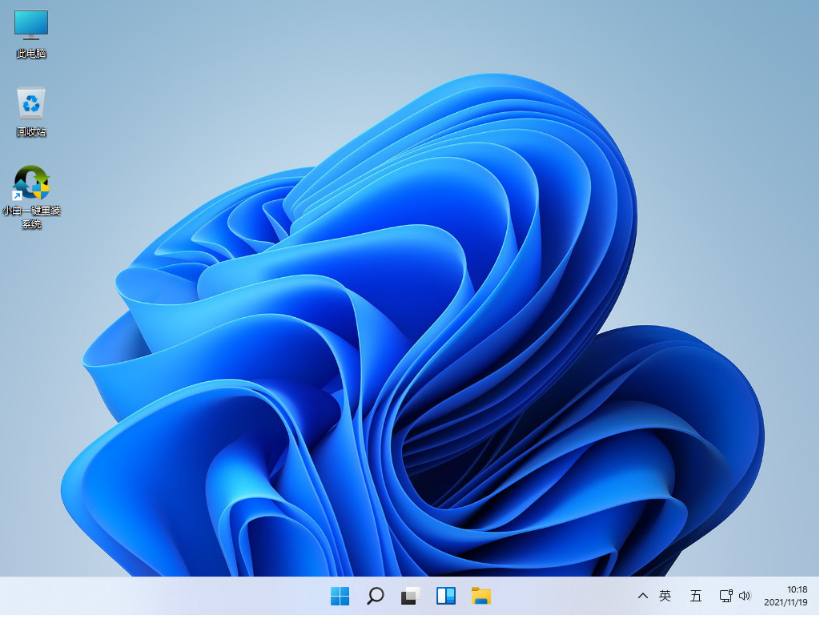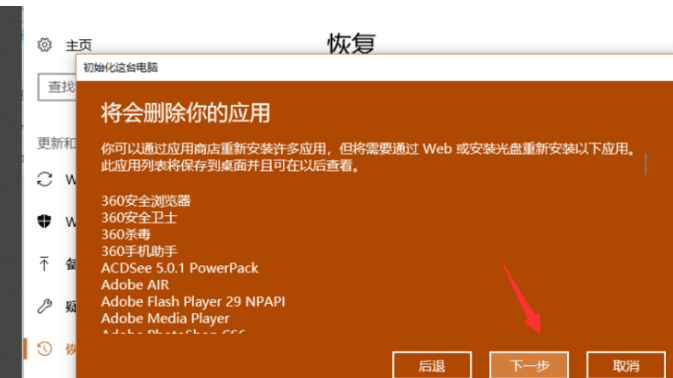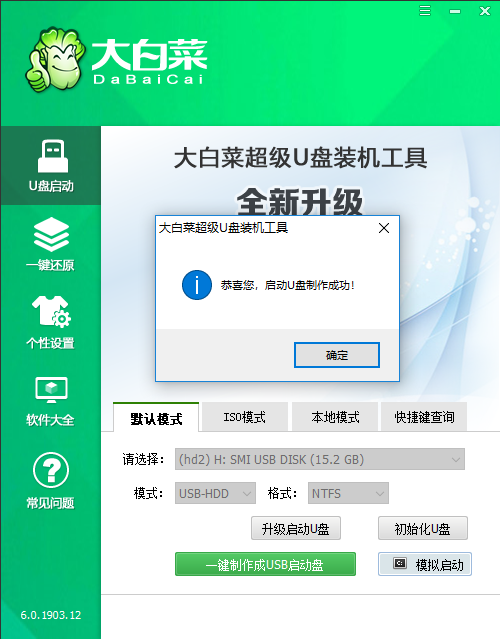华硕笔记本电脑重装系统步骤
电脑使用时间长了,难免会遇到卡顿的问题,我们可以通过重装系统来解决这一问题,电脑重装系统步骤有哪些,有的小伙伴还不了解,小编给大家整理了一些华硕笔记本电脑重装系统的操作步骤供大家参考。
注意事项:
1、请关闭电脑杀毒软件
2、除了系统盘外的磁盘空间必须大于8G
华硕笔记本电脑重装系统步骤:
WEEX交易所已上线平台币 WEEX Token (WXT)。WXT 作为 WEEX 交易所生态系统的基石,主要用于激励 WEEX 交易平台社区的合作伙伴、贡献者、先驱和活跃成员。
新用户注册 WEEX 账户、参与交易挖矿及平台其他活动,均可免费获得 WXT 空投奖励。
1、百度搜索“小白一键重装系统”,或者网址输入http://www.xiaobaixitong.com/ 下图所示:
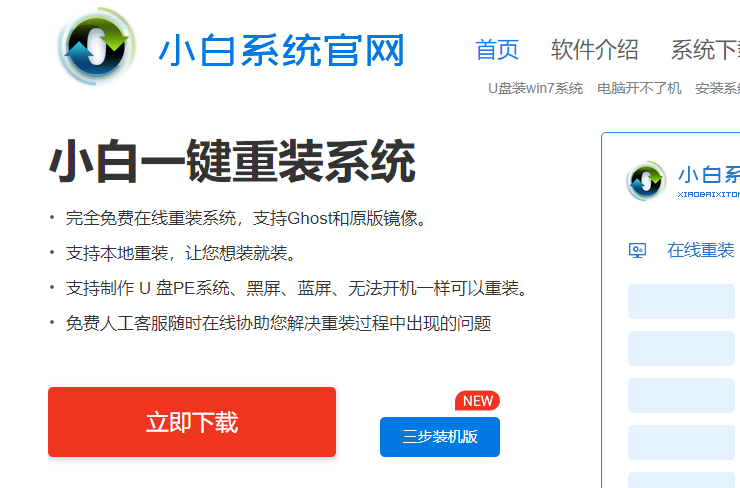
2、打开我们下载好的小白一键重装系统,接着自动检测本地环境,下图:
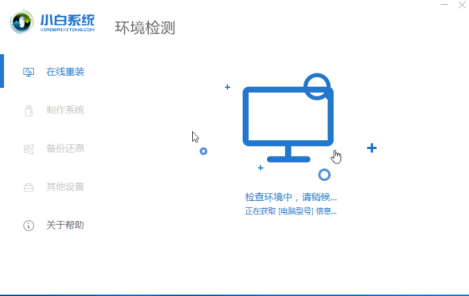
3、选择要安装的系统,然后点击 “安装此系统”,下图:
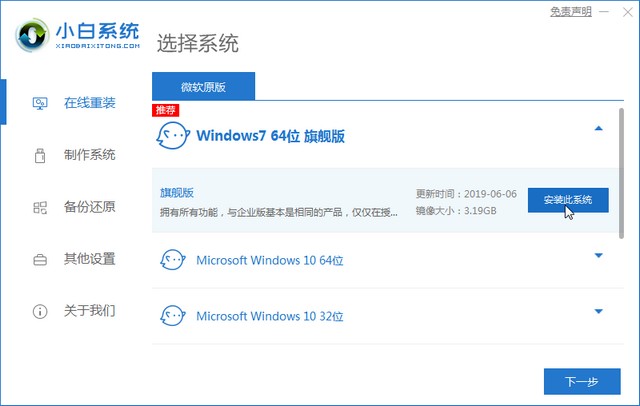
4、选择我们要的安装的软件,不需要就去掉勾选,然后点击下一步,下图:
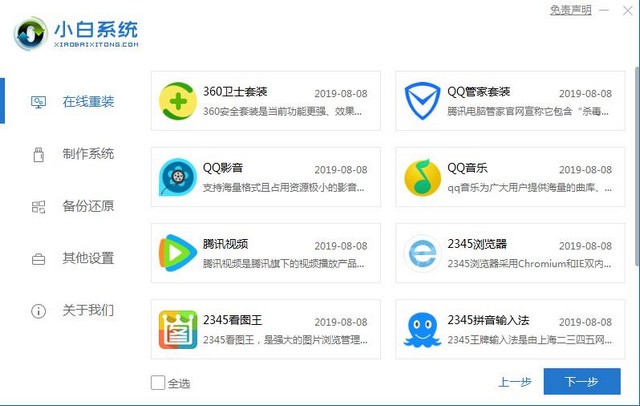
5、接着进入下载系统的环境,只要耐心等待,接着环境部署完成,10秒自动重启电脑,下图:
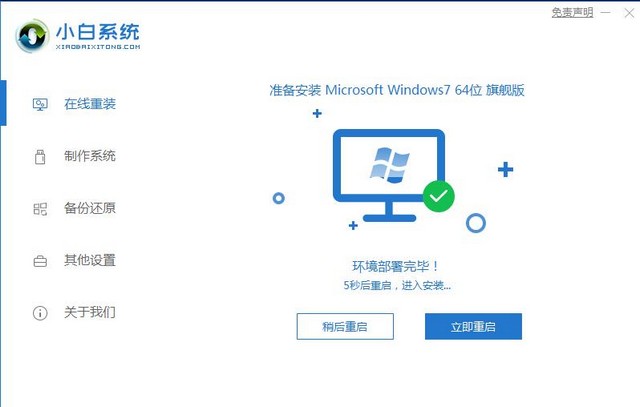
6、电脑重启后自动选择进PE系统,接着自动安装系统,安装后自动重启。下图:
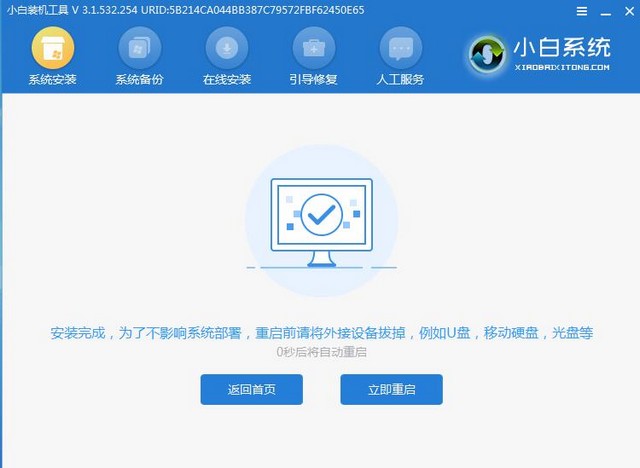
7、电脑经过多次重启后自动进入系统,就可以正常使用了。下图:
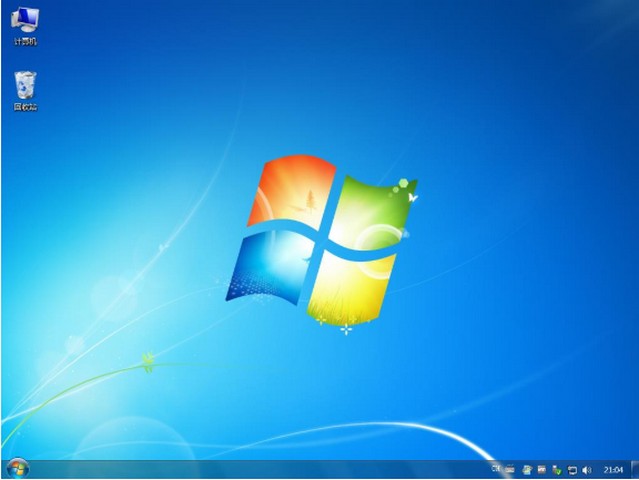
电脑重装系统操作步骤就是这样,希望对大家有帮助。
本站资源均来源于网络或网友投稿,部分资源未经测试,难免存在BUG,所有资源只限于学习研究,不得商用。如使用本站下载的资源造成任何损失或发生侵权行为,均与本站无关。如不接受本声明请勿下载!本站资源如有侵权,请联系QQ:497149677核实后立即删除!
最客资源网 » 华硕笔记本电脑重装系统步骤
最客资源网 » 华硕笔记本电脑重装系统步骤